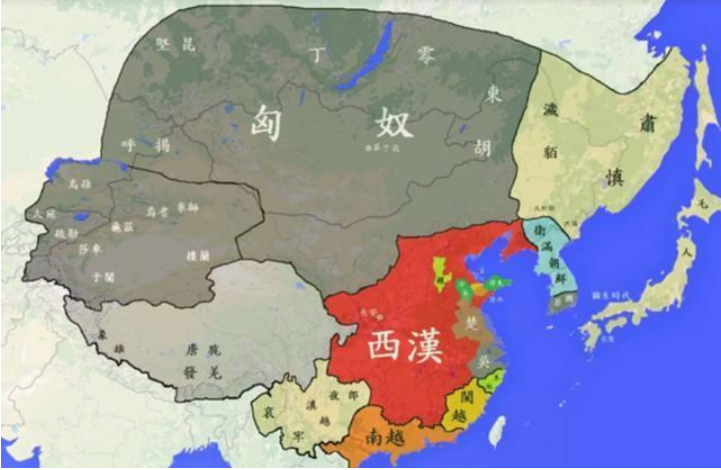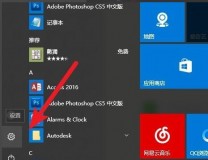方法:
1. 打开Word文档,依次在菜单栏单击【文件】——【另存为】。
2. 在【另存为】窗口单击“保存类型”,在下拉列表中选择【RTF格式(*.rtf)】,单击【保存】按钮。
3. 打开转换好的RTF文件,接着同样再单击【文件】菜单中的【另存为】命令。
4. 在【保存类型】列表中选择【Word文档(*.doc)】,单击【保存】按钮。
5. Word文档与RTF的相互转换将保留其格式,如果这种转换没有修复文件,则可以尝试与其他格式相互转换,这将不同程度地保留Word文档的格式。
6. 如果使用这些格式均无法解决本问题,可将文档转换为纯文本格式(.txt),再转换回Word格式。由于纯文本的简单性,有可能修复损坏处,但是Word文档的所有格式设置都将丢失。
7. 打开损坏的Word文档,单击菜单栏的【工具】,打开的菜单单击【选项】命令。
8. 切换到【编辑】标签,将【使用智能段落选择范围】前面的勾去掉,单击【确定】按钮。
9. 选定最后一个段落标记之外的所有内容:先按【Ctrl+End】组合键,然后再按【Ctrl+Shift+Home】。
10. 在常用工具栏依次单击【复制】、【新建空白文档】、【粘贴】按钮。
11. 单击【开始】菜单,单击【运行】命令。
12. 在【打开】栏粘贴以下路径,单击【确定】按钮%APPDATA%MicrosoftTemplates。
13. 打开的文件夹窗口将【Normal.dot】文件删除掉。
14. 如果看不到Normal.dot文件,可能是被隐藏起来了。需这样设置:在最上方菜单栏依次单击【工具】——【文件夹选项】。
15. 切换到【查看】选项卡,在【高级设置】列表框将【隐藏受保护的操作系统文件(推荐)】前面的勾去掉,并选择【显示所有文件和文件夹】,单击【确定】按钮使设置生效。
16. 创建新的Normal模板后,可以尝试打开损坏的文档。如果问题解决了,那就表明旧的Normal模板确实已经损坏。